标题:”tl-wr886n路由器管理员密码怎么设置?”的相关路由器教程资料分享。- 【WiFi之家网】编辑整理。

请问大家:tl-wr886n路由器管理员密码怎么设置?
答:登录到你的TP-Link TL-WR886N路由器的管理页面,然后打开 路由设置 > 修改管理员密码 这2个选项;在打开后的页面中,就可以重新设置管理员密码。
重要:
你必须要知道你的TL-WR886N路由器当前的管理员密码,能够登录到它的管理页面/设置页面,否则无法重新设置管理员密码。
如果忘记了TL-WR886N路由器的管理员密码,无法登录到管理页面了,这种情况下,是不能够设置管理员密码的。只能把你的TL-WR886N路由器恢复出厂设置,然后重新设置管理员密码,重新设置上网,具体的操作可以参考下面的文章:
TL-WR886N路由器怎么恢复出厂设置?
TL-WR886N路由器怎么设置上网?
设置步骤:
1.确保电脑/手机连接到你的TP-Link TL-WR886N路由器的网络。
2.在浏览器中输入tplogin.cn,打开TL-WR886N路由器的登录页面。在登录页面中,输入管理员密码,就可以登录到它的管理页面了,如下图所示。
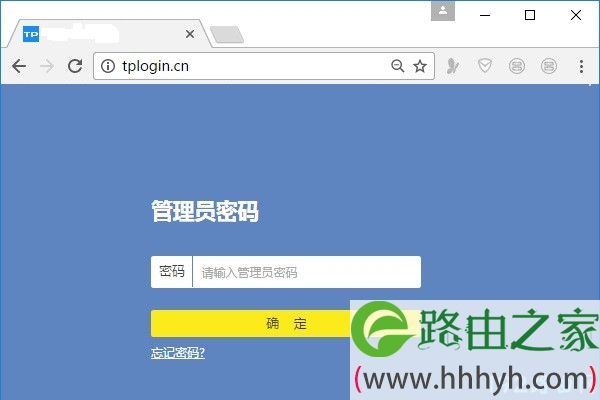
注意:
如果在浏览器中打不开TP-Link TL-WR886N路由器的登录页面,可以阅读下面的文章,查看解决的办法。
tplogin.cn打不开怎么办?
3.在TP-Link TL-WR886N路由器的管理页面中,打开 路由设置 > 修改管理员密码;在打开后的页面中,就可以设置一个新的管理员密码了,如下图所示。
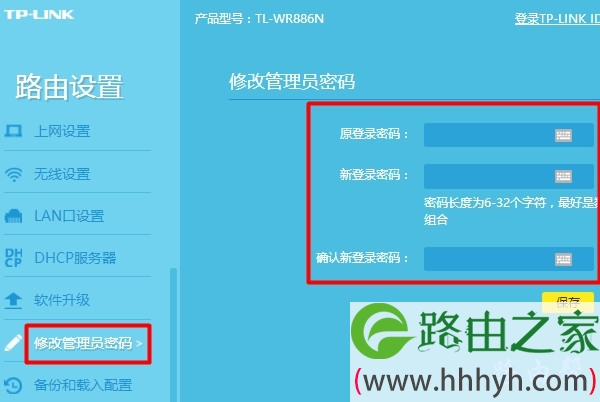
以上就是关于“tl-wr886n路由器管理员密码怎么设置?”的教程!
原创文章,作者:路由器,如若转载,请注明出处:https://www.224m.com/83184.html

